华硕rx310uq笔记本使用u盘安装win10系统教程
发布于:2018-04-14 13:15
所属:装机指南
华硕rx310uq笔记本是一款拥有着13.3英寸显示屏的轻薄便携笔记本电脑,这款电脑采用了英特尔酷睿i3处理器以及性能级独立显卡,让用户们有着不错的使用体验,那么华硕rx310uq笔记本如何使用u盘安装系统呢?今天为小伙伴们带来华硕rx310uq笔记本使用u盘安装win10系统教程。

准备工作:
1、下载老毛桃u盘启动盘制作工具
2、下载win10系统镜像并存入u盘启动盘中
安装win10系统操作步骤:
1、提前制作好大番薯u盘启动盘,接着将该u盘启动盘插入电脑usb接口,按开机启动快捷键进入大番薯主菜单界面,并选择运行win8pe菜单回车,如图所示:
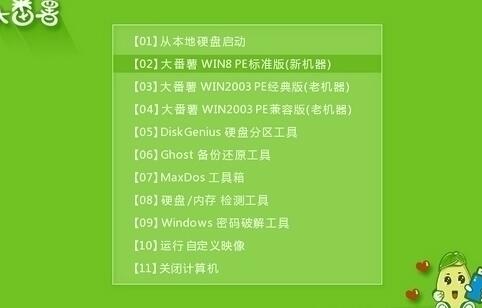
2、在大番薯pe装机工具中,选择win10镜像文件安装在c盘中,点击确定。如图所示:
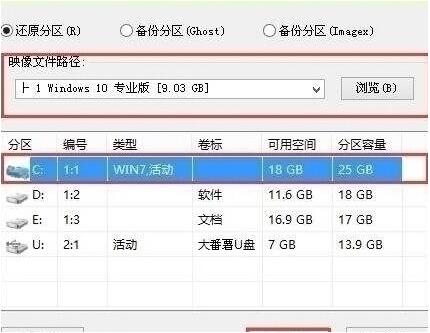
3、程序执行还原操作提醒,勾选“完成后重启”,点击确定。如图所示:
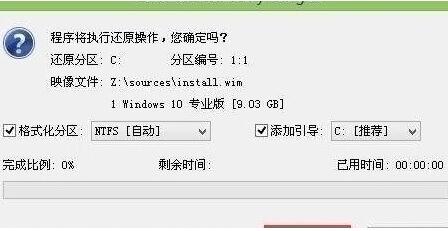
4、接下来是系统安装过程,等待安装完成后会再重启。如图所示:
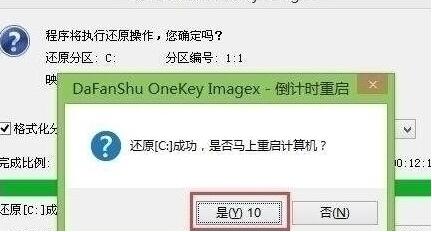
5、最后开机等待win10系统安装成功即可,如图所示:

关于华硕rx310uq笔记本使用u盘安装系统的操作步骤就为小伙伴们介绍到这里了,如果用户们对安装win10系统感兴趣,可以参考上述方法步骤进行安装哦,希望本篇教程能够帮到大家,更多精彩教程请关注大番薯官方网站。
